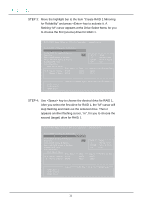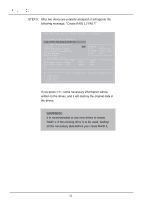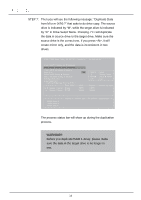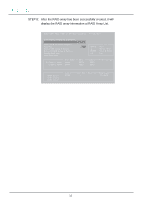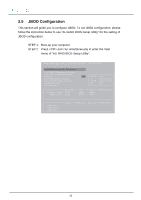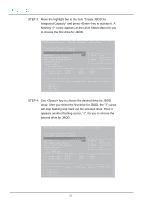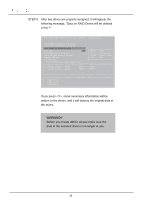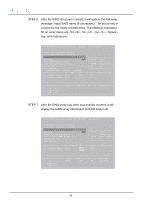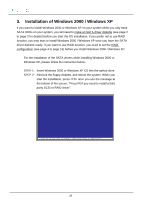ASRock 939Dual-VSTA RAID Installation Guide - Page 15
STEP 8, After the RAID array has been successfully created, it will, display the RAID array
 |
View all ASRock 939Dual-VSTA manuals
Add to My Manuals
Save this manual to your list of manuals |
Page 15 highlights
STEP 8: After the RAID array has been successfully created, it will display the RAID array information at RAID Array List. RAID BIOS Setup Utility (c) 2003 ALi Corporation www.ali.com.tw Create RAID 0 Striping for Performance Create RAID 1 Mirroring for Reliability Create JBOD for integrated Capacity Stripe Size Delete RAID Setting & Partition Delete All RAID Setting & Partition Rebuild RAID Array Select Boot Drive Drive Model B Channel 1 Master : XXXX Channel 2 Master : XXXX 16K Mode XXXX XXXX SPACE ENTER ESC : Select : Moving Cursor : Select & Finish : Exit Capacity XXXX XXXX RAID Array/Type RAID Array A RAID Array B RAID Array C Capacity : XXXX : : RAID Type Stripe Size RAID Name 1 ALi_RAID 15
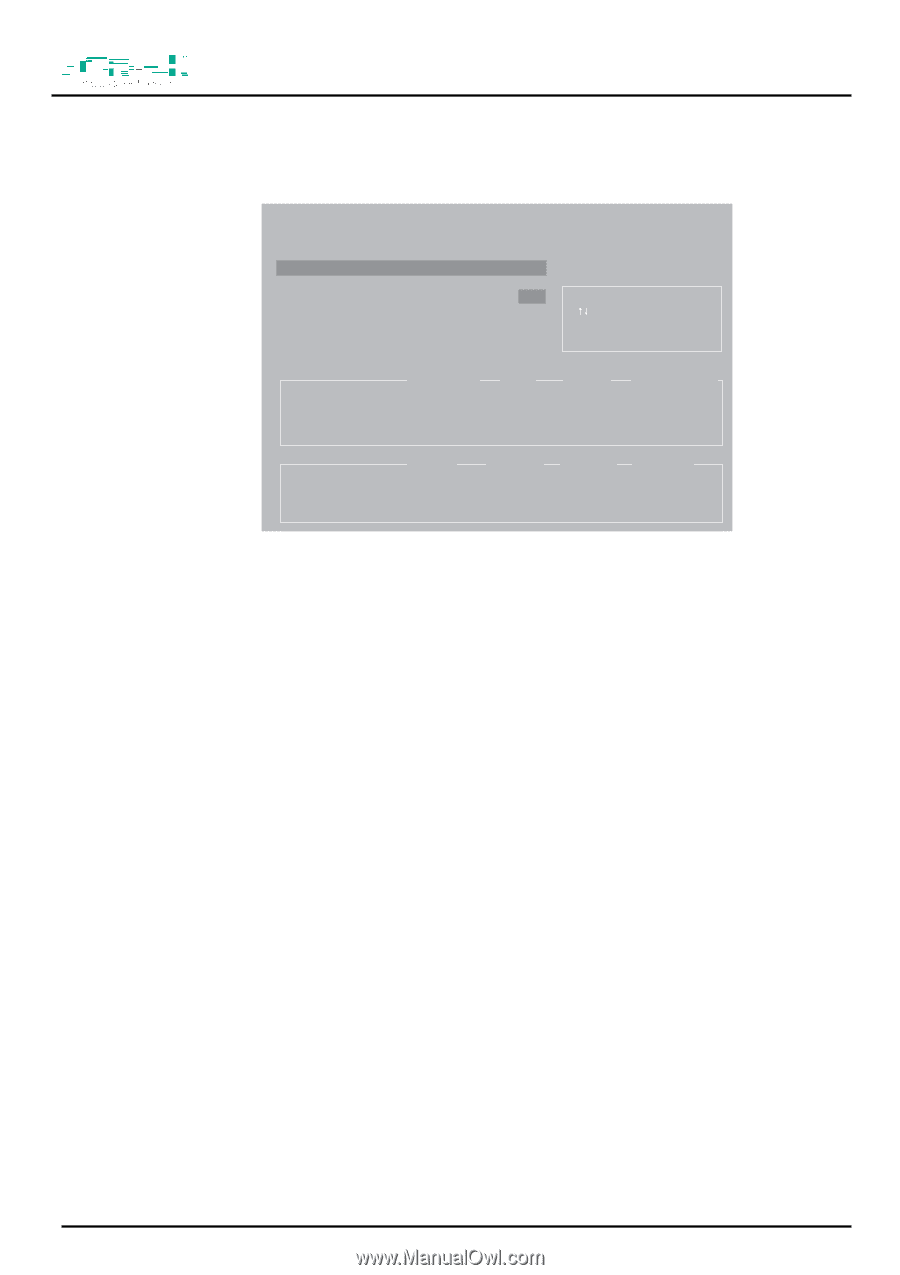
STEP 8:
After the RAID array has been successfully created, it will
display the RAID array information at RAID Array List.
RAID
BIOS
Setup
Utility (c) 2003 ALi Corporation
www.ali.com.tw
Create JBOD for integrated Capacity
Stripe Size
Delete RAID Setting & Partition
Delete All RAID Setting & Partition
Rebuild RAID Array
Select Boot Drive
SPACE
ENTER
ESC
: Select
: Moving Cursor
: Select & Finish
: Exit
Create RAID 0 Striping for Performance
B Channel 1 Master
Channel 2 Master
: XXXX
: XXXX
Drive Model
XXXX
XXXX
Mode
Capacity
RAID Array/Type
XXXX
XXXX
Capacity
RAID Type
Stripe Size
RAID Name
RAID Array A
RAID Array B
RAID Array C
: XXXX
:
:
16K
Create RAID 1 Mirroring for Reliability
1
ALi_RAID
15